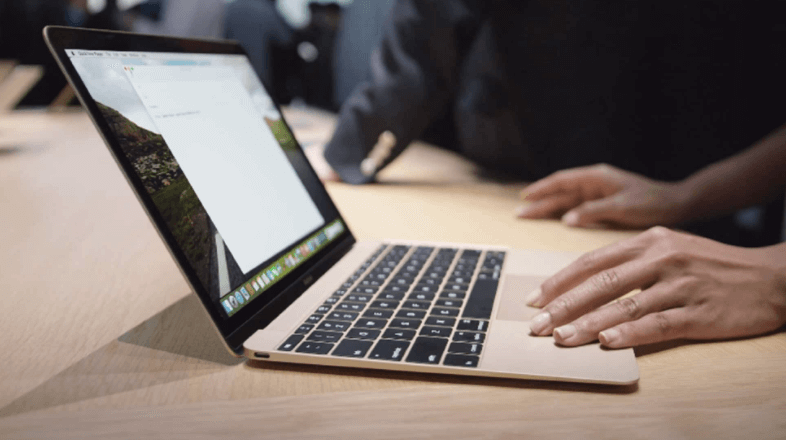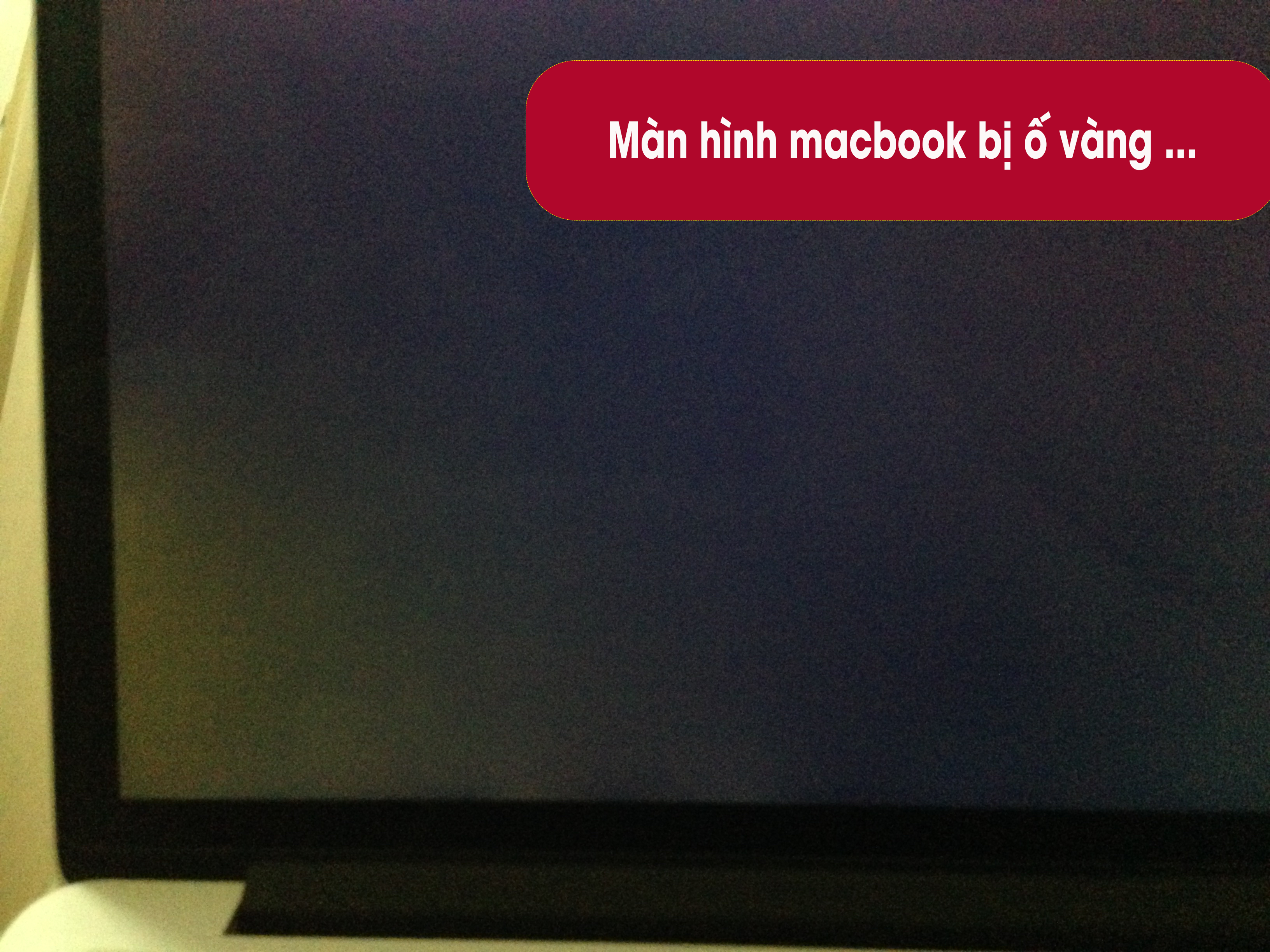Không ít người dùng nghĩ rằng màn hình Macbook tối đen khi khởi động thì do đã hỏng phần cứng và không thể cứu chữa được nữa. Tuy nhiên, nguyên nhân gây ra lỗi màn hình Macbook tối đen có thể đến từ phần mềm và bạn hoàn toàn có thể khắc phục lỗi bằng cách mà Thay Màn Hình Laptop chia sẻ dưới đây.
màn hình macbook bị tối đen

Nguyên nhân và dấu hiệu nhận biết màn hình Macbook bị đen
Lỗi Macbook bị màn hình đen xảy ra có thể là lỗi do PRAM (bộ nhớ truy cập ngẫu nhiên được gọi là NVRAM).
NVRAM chứa một số thông tin về cấu hình trong Macbook như thời gian, màn hình, âm lượng, chuột và một số cài đặt điều khiển khác… Nó được hỗ trợ bởi nguồn năng lượng riêng từ một cục pin nhỏ trong main.
- Do đó thông tin này không bị mất đi ngay cả khi bạn bật tắt máy. Khi nó bị lỗi bạn sẽ gặp phải lỗi kèm theo như:
- Không thể chỉnh âm lượng to nhỏ được.
- Độ phân giải màn hình không thay đổi được, hoặc màn hình bị đen không hiển thị bất kỳ một thông tin nào.
- Bàn phím không hoạt động đúng yêu cầu người dùng muốn
- Thời gian, ngày tháng bị sai.
- Mất rất nhiều thời gian để tắt máy.
Hướng dẫn khắc phục Macbook bị lỗi màn hình đen khi khởi động
Trong quá trình sử dụng Macbook, nhiều người dùng gặp phải các lỗi không đáng có như lỗi màn hình đen khi khởi động. Rõ ràng bạn thấy máy vẫn hoạt động sau khi khởi động, logo quả tảo vẫn sáng, nhưng màn hình thì tối đen, không hiển thị…
Dưới đây là các cách sửa lỗi màn hình Macbook tối đen khi khởi động mà bạn có thể tự khắc phục tại nhà trước khi có ý định đem máy tới các trung tâm sửa chữa Macbook uy tín.
Cách 1: Lỗi màn hình Macbook bị tối đen khi khởi động
– Nguyên nhân xảy ra có thể là lỗi do PRAM.
– Để khắc phục có thể thực hiện các bước sau đây:
- Bước 1: Tắt nguồn Macbook và kết nối với adapter MagSafe vào nguồn điện.
- Bước 2: Giữ tổ hợp phím Option+ Command + P + R khi chưa khởi động máy.
- Bước 3: Vẫn giữ tổ hợp phím trên và nhấn thêm phím khởi động Power.
- Bước 4: Tiếp tục giữ tổ hợp phím cho tới khi nghe tiếng poong của máy khởi động lại, lúc này PRAM đã được reset.
- Bước 5: Khởi động máy như bình thường và kiểm tra kết quả.
Cách 2: Thiết lập lại SMC (viết tắt của System Management Controller)
- Bạn có thể giải quyết vấn đề màn hình Macbook bị tối bằng cách thiết lập lại SMC. Việc thiết lập lại tất cả các thiết lập liên quan đến trình quản lý điện năng sẽ giúp giải quyết mọi vấn liên quan đến quạt làm mát, nhiệt độ và cả vấn đề hiển thị.
- Để thực hiện thiết lập lại SMC bạn làm theo hướng dẫn sau:
- Với MacBook Pro, MacBook Air đời mới tích hợp sẵn pin:
- Bước 1: Bạn tắt máy, kết nối máy với MagSafe adapter có một đầu gắn vào ổ điện.
- Bước 2: Giữ tổ hợp phím Shift + Control + Option + Power cùng một lúc trong khoảng vài giây.
- Bước 3: Sau đó nhả tất cả các phím trên cùng một lúc, Macbook sẽ khởi động như bình thường.
Với iMac Pro, Mac, Mac Mini đời cũ
Bước 1: Bạn tắt máy, ngắt dây nguồn
Bước 2: Bấm và giữ nút nguồn của Macbook trong khoảng 5 giây rồi nhả ra.
Bước 3: Lắp lại dây cáp điện và khởi động Macbook như bình thường.
Trên MacBook hoặc MacBook Pro với pin tháo rời
- Bước 1: Bạn tắt máy rồi tháo pin ra.
- Bước 2: Ngắt kết nối với adapter nguồn, nhấn giữ phím Power trong vòng 10 giây.
- Bước 3: Nhả phím Power, gắn pin và kết nối adapter nguồn trở lại.
- Bước 4: Bật Macbook và khởi động như bình thường.
Reset lại trình điều khiển quản lý hệ thống
– Macbook có thể có lỗi phát sinh tới bộ điều khiển quản lý hệ thống SMC, đây là con chip liên quan tới các hệ thống phần cứng của máy như một số thiết bị ngoại vi, đèn LED, quạt, nút nguồn, hoặc liên quan tới nguồn điện. Vì vậy, khi màn hình Macbook tối đen bạn phải thiết lập lại trình quản lý nguồn điện trên trình điều khiển hệ thống System Management Controller hoặc SMC. Điều này sẽ giúp bạn khắc phục các vấn đề nhiệt độ, quạt gió, vấn đề hiển thị và chế độ Sleep. Bạn cần thực hiện như sau:
- Bước 1: Tắt nguồn máy và kết nối với adapter MagSafe vào nguồn điện
- Bước 2: Giữ tổ hợp phím Shift + Control + Option và đồng thời giữ nút nguồn Power trong vòng từ 5 đến 10 giây rồi cùng bỏ ra 1 lúc
- Bước 3: Khởi động lại Macbook và kiểm tra kết quả.
Thông thường, sau khi khởi động lại Macbook với cách trên đây là bạn đã có thể khắc phục được lỗi màn hình Macbook tối đen khi khởi động.
Cách 3: Khắc phục lỗi Macbook bị màn hình tối đen do nhấn những phím tắt chức năng
Đôi khi, do người dùng sơ ý nhấn vào các phím tắt chức năng trên bàn phím Macbook và dẫn đến lỗi khởi động cho Macbook. Trong trường hợp này bạn có thể khắc phục như sau:
- Bước 1: Nhấn phím nguồn Power 1 lần
- Bước 2: Nhấn phím S để tắt chế độ Sleep trên Macbook
- Bước 3: Giữ phím nguồn Power tới khi Macbook tắt nguồn
- Bước 4: Đợi 1 phút sau, tiến hành khởi động lại Macbook.
Giải pháp này rất đơn giản có thể áp dụng trên nhiều Macbook khác nhau và có thể khắc phục hầu hết các vấn đề về nguồn điện.
Trên đây là 3 cách đơn giản mà Thay Màn Hình Laptop muốn chia sẻ, để các bạn có thể khắc phục cũng như sửa nhanh lỗi màn hình Macbook tối đen khi khởi động. Hy vọng bằng việc sử dụng 1 trong 3 cách sẽ giải quyết dứt điểm lỗi màn hình tối đen trên Macbook của bạn.
Thông tin Cửa Hàng Thay Màn Hình Laptop
- Hotline: 0988.86.9933
- Website: https://thaymanhinhlaptop.vn/
- Địa Chỉ: 3 Ngõ 131 – Thái Hà, Trung Liệt, Đống Đa, Hà Nội
- Giờ mở cửa : 8h00 – 22h00 Hàng ngày – ( Làm cả Thứ 7 & CN)